Tabloya naverokê
Gelek caran, em hewce ne ku daneyên di Excel de neynikê bikin. Ev gotar dê 4 awayên bilez nîşanî we bide ku daneyan bizivirînin di Excel de serûbinî . Ji bo vê yekê em ê du formul, yek ferman û yek VBA kod bicîh bînin.
Daxistina Pirtûka Xebatê ya Pratîkê
Serûbinîkirina Down.xlsm
4 Nêzîktêdayînên Bikêrhatî Ji Bo Vegerandina Daneyên Serûbinî Di Excel de
Ji bo nîşandana rêbazan, me danehevek bi 3<2 hilbijart> stûn: “ Nav ”, “ Dewlet ”, û “ Bajar ”. Dema ku pêwîst be me vê danehevê hinekî guhertiye.
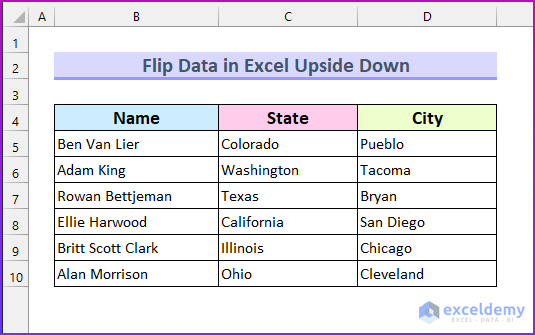
1. Ji bo ku daneyan di Excel de serûbin bike bi kar tînin
Em ê bizivirînin dane di vê rêbaza yekem de taybetmendiya Rêxistin bikar tîne. Pêşî, em ê hejmaran bi rêza hilkişînê têxin nav rêzê, paşê wan li gorî rêza xwarê rêz bikin da ku daneyan bizivirînin. stûna nû ya bi navê " Na. ".
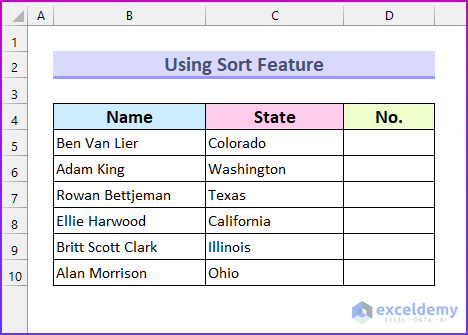
- Piştre, ji 0 heta 5 . Hûn dikarin her hejmarê bi rêza hilkişînê hilbijêrin.
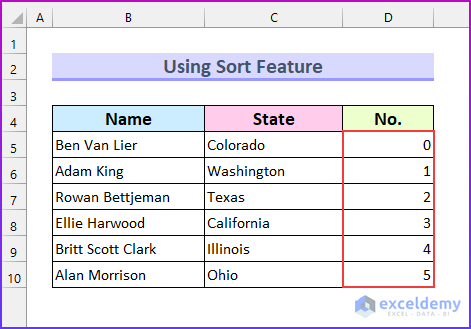
- Piştre, rêza şaneyê hilbijêrin D5:D10 .
- Piştre, ji tabloya Daneyên → " Z ji bo A-yê biguherîne " li binê <1 hilbijêre> Sort & amp; Parzûn beşê.
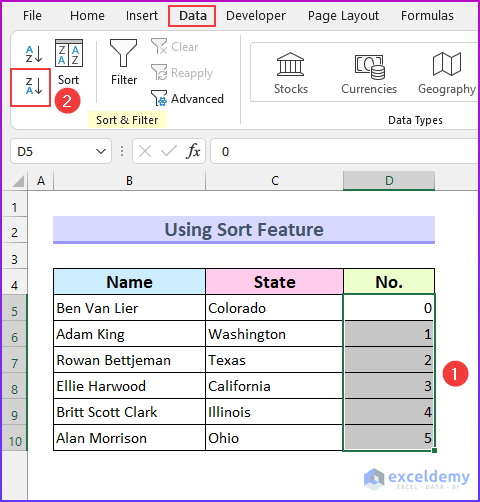
- Piştî wê, peyamek hişyariyê dê derkeve.
- Hilbijêre " Hilbijartinê fireh bikin ” û pê bixin Sort .

- Di dawiyê de, ev ê daneyan rêz bike û di encamê de, ew ê daneyan serûbin bike .
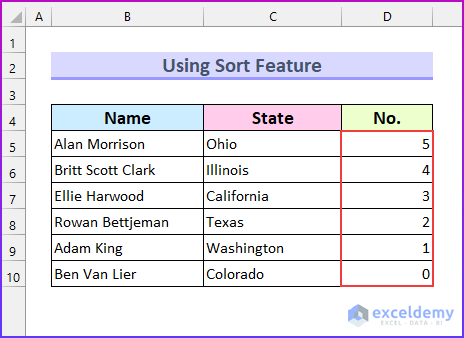
Zêdetir Bixwîne: Meriv çawa Daneyan têxe nav Excel ji jêr ber bi jor (4 Rêbazên Lezgîn)
2. Têkelkirina Fonksiyonên INDEX û ROWS ku Daneyên Serûbinî Bikin
Em ê INDEX û ROWS fonksiyonên ji bo afirandina formulek ji bo livandina daneyan di arasteya vertical.
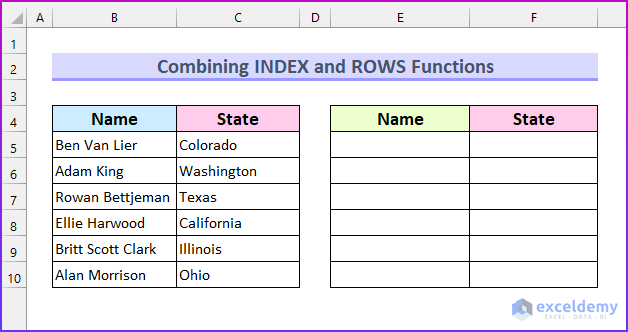
Gavên:
- Pêşî, formula jêrîn di hucreyê de binivîse E5 .
=INDEX(B$5:B$10,ROWS(B5:B$10))
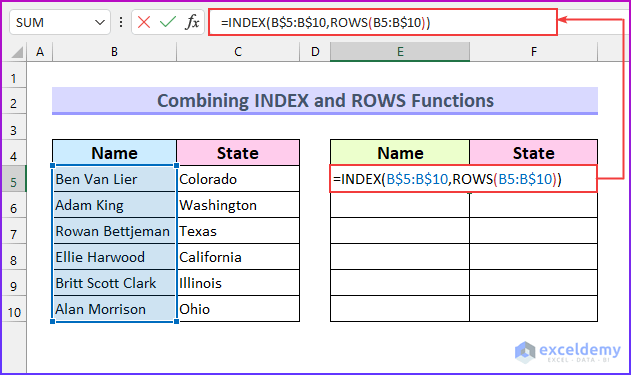
- Ya duyemîn, ENTER bitikîne. Ev ê nirxa paşîn ji stûna " Nav " vegerîne rêza yekem.
- Piştre, Destêra tije ber bi jêr bikişîne bo Formula Xwe Dagirtin .
- Piştî wê, encamê bikşîne aliyê rastê.
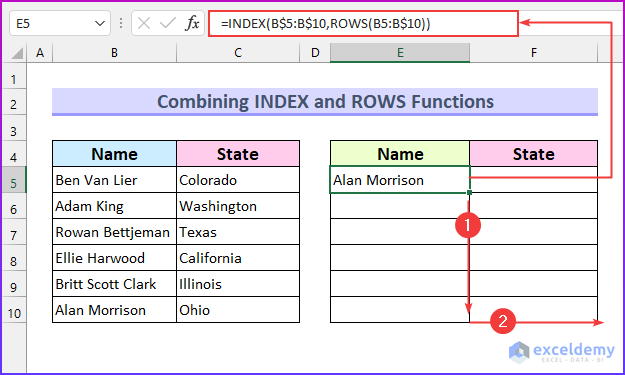
Dabeşkirina Formulê
- Ji bo destpêkirinê, fonksiyona INDEX ji rêzeçalakiya <1 encamek vedigerîne>B5:B10 .
- Li vir, şaneyek bi fonksiyona ROWS tê diyarkirin. Rêjeya B5:B$10 dê vegere 6 .
- Piştre, di formula paşîn de, ew ê bibe B6:B$10 , ku dê vegere 5 . Bala xwe bidinê ku nirxa paşîn a rêzê rast e. Ji ber vê yekê wê hilber her carê piçûktir bibe.
- Ji ber vê yekê, ev formula danûstandina daneyan dixebite.
- Di dawiyê de,encam dê bi vî rengî xuya bike.
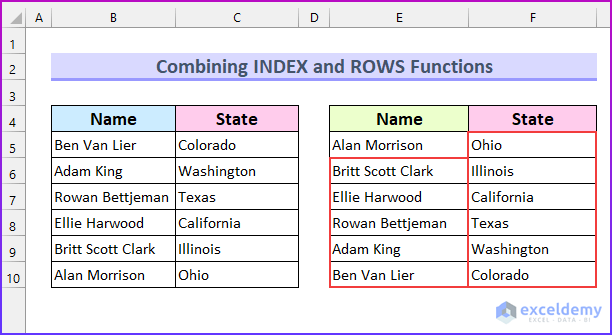
Zêdetir Bixwîne: Meriv çawa Rêzan di Excel de (4 Rêbazên Hêsan) Bixebitîne
Xwendinên Bi vî rengî
- Meriv çawa Stûn û Rêzan di Excel de (2 Rêbazên Hêsan) Bixebitîne
- Pelgeya Excel ji rast ber bi çep biguhere (4 Rêyên minasib)
- Meriv çawa pelê Excel ji çepê ber bi rastê ve biguherîne (4 Rêyên Hêsan)
3. Bi Têkelkirina Fonksiyonên SORTBY û ROW Daneyên Serûbin Bikin
Di vê beşê de, em ê SORTBY û ROW
Gavên:
- Ji bo destpêkê, binivîsin ev formula di hucreyê de E5 .
=SORTBY($B$5:$C$10,ROW(B5:B10),-1)
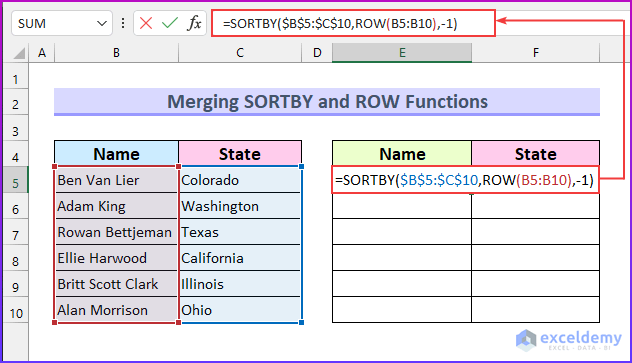
- Piştre, ENTER bitikîne. Ji ber vê yekê, ev ê encam ji formulê nîşan bide. 14> Di destpêkê de, me tevahiya rêjeya daneyên xwe hilbijart ku ev e B5:C10 .
- Piştre, em nirxan ji 5<2 têxin> ji bo 10 di hundirê beşa ROW(B5:B10) de.
- Axir, me -1 nivîsand ku wê li gorî rêza daketinê rêz bikin.
Zêdetir Bixwînin: Meriv çawa Daneyan di grafika Excel de diguhezîne (5 Rêbazên Hêsan)
4. Serîlêdana VBA-yê ji bo guheztina daneyan serûbinî li Excel-ê
Em ê Excel VBA Macro bikar bînin da ku daneyan serûbin bikin di Excel de. Li vir, em ê Ji bo Pêveka Paşê bikar bînin da ku di her rêzê de derbas bibin û biguhezînin.ew bi rêza têkildar re. Wekî din, bikarhêner dê bi karanîna InputBox rêza hucreyê bêyî rêza sernavê hilbijêrin.
Gavên:
- Pêşî, paceya Modula VBA derxe, li wir em kodên xwe dinivîsin.
- Ji ber vê yekê, ALT+F11 bikirtînin. ji bo vê yekê bînin ziman. Wekî din, ji tabloya Developer → Visual Basic hilbijêre ku vê yekê bike.
- Ji ber vê yekê, Dê paceya VBA derkeve holê.
- Piştre, ji tabloya Têxe , Modul<4 hilbijêre> .
- Li vir, em VBA kodê têxin nav Excel.
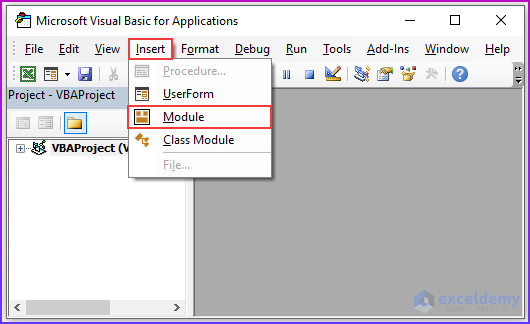
- Piştî wê, koda jêrîn li hundurê pencereya Modula VBA binivîsin.
7467
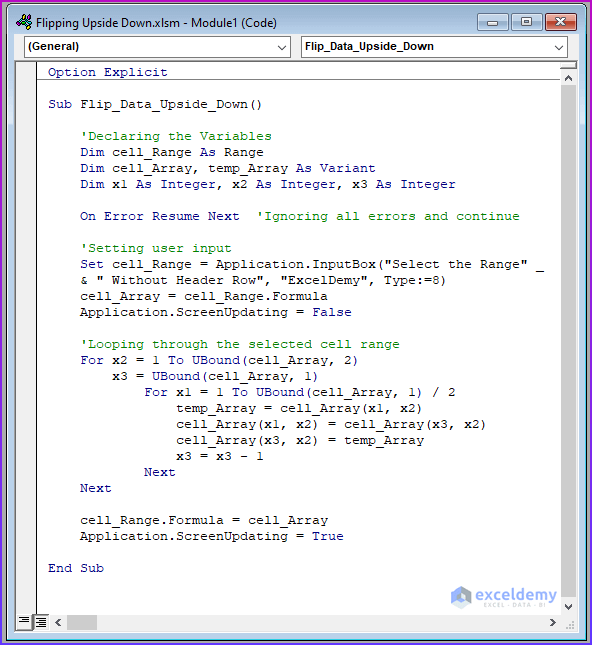
Veqetandina Koda VBA
- Pêşî, em ji Pêvajoya Bin wekî Flip_Data_Upside_Down dibêjin.
- Ya duyemîn, em cûreyên guhêrbar destnîşan dikin.
- Ya sêyemîn jî, em hemî xeletiyan bi karanîna gotina " Li ser Çewtiyê Resume Next " paşguh dikin. .
- Piştre, bikarhêner bi rêbaza InputBox rêza şaneya xebatê diyar dike.
- Piştre, em bikar tînin. Ji bo Çêla Paşê ku di nav rêza şaneya hilbijartî re derbas bibe.
- Di dawiyê de, rêz bi rêzên têkildar re têne guheztin da ku hilweşînin wê serûbin bikin .
- Bi vî awayî ev kod dixebite.
- Piştre, Modula hilîne.
- Piştre, nîşanderê biavêje di hundurê Subprosedur û pêl Run bike.
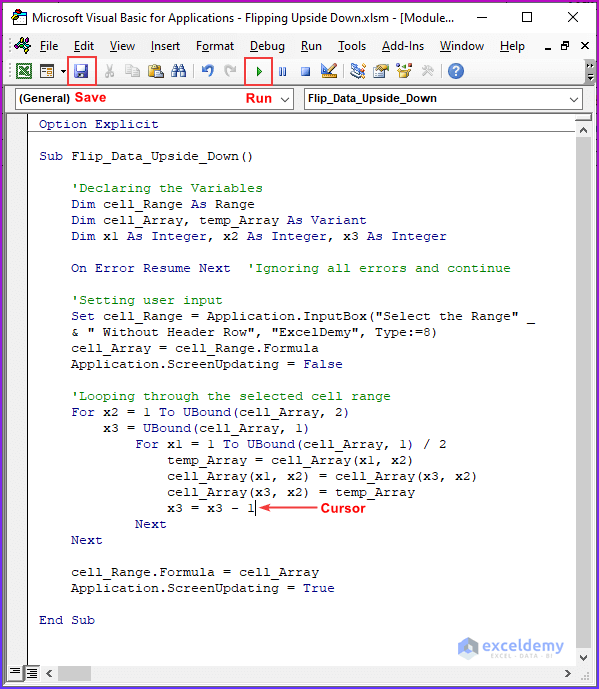
- Piştre, ev kod dê bipirse Bikarhêner ku rêzê têxe navberê.
- Piştre, rêza şaneyê hilbijêre B5:D10 û pêl OK bike.
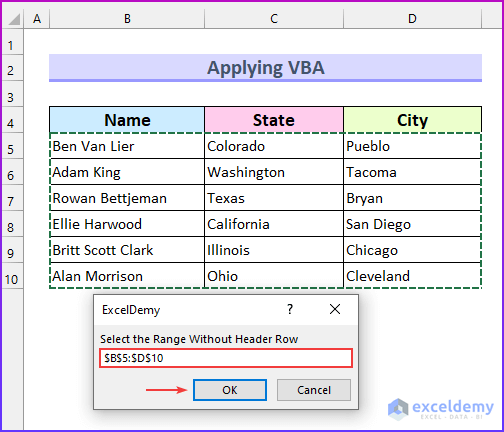
- Bi kirina vê yekê, ew ê rêza hilbijartî beralî bike.
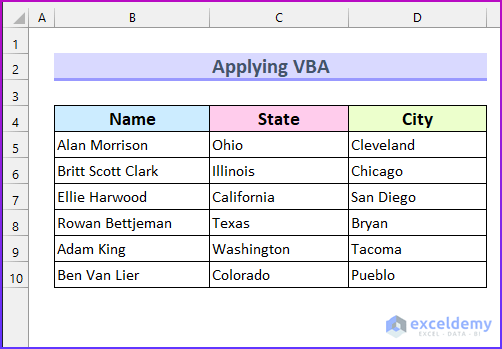
Zêdetir Bixwîne: Meriv çawa Axis di Excel de (4 Rêbazên Hêsan) Bixebitîne
Tiştên Bîranîn
- SORTBY fonksiyona tenê di guhertoyên Excel 365 û Excel 2021 de heye. Ji bo guhertoyên berê, hûn dikarin rêbaza 2-ê bikar bînin.
- Ji bo parastina formatkirinê, hûn dikarin rêbaza 1-ê bikar bînin.
- Heke nirxên heyî di nav rêza rijandinê de hebin, wê hingê ew ê " #SPILL! ” xeletî.
Beşa Praktîkê
Me ji bo her rêbazê di pela Excel de daneheva pratîkê zêde kir. Ji ber vê yekê, hûn dikarin rêbazên me bi hêsanî bişopînin.
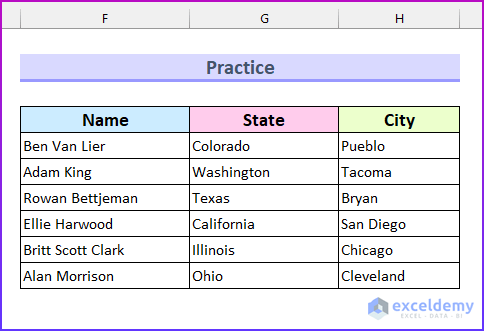
Encam
Me çar awayên bilez nîşanî we dan ku daneyan biguherînin Excel serûbinî . Ger hûn di derbarê van rêbazan de bi pirsgirêkek re rû bi rû bimînin an ji bo min bersivek hebe, ji kerema xwe li jêr şîrove bikin. Wekî din, hûn dikarin biçin malpera me ExcelWIKI ji bo bêtir gotarên girêdayî Excel. Spas ji bo xwendinê, serkeftin bidomînin!

